「LINE」 は今、誰も知っている必須なメッセージアプリとして、生活に欠けないものとなりました。そして、ラインユーザーが簡単に利用できる関連アプリも開発されました。その一つは 「LINE MUSIC」 です。LINE MUSICはオフライン再生機能付きですので、好きな音楽をスマホにダウンロードしていつでも聴くことができます。そうすると、通信制限や速度制限を心配することがなくなり、端末の容量さえあれば好きなお音楽は聴き放題です。それでは、LINE MUSICで音楽をオフライン再生する方法を紹介していきます。
1. LINE MUSICのダウンロード(オフライン再生)機能について
LINE MUSICにはスマホやパソコンなどの端末に、音楽をダウンロードしておいて通信データを使わなくても音楽が楽しめるオフライン再生機能があります。ストリーミングとは違い、楽曲を端末にダウンロードしておけば、ネット環境がなくてもどこでもいつでもLINE MUSICの音楽を再生することができます。オフライン再生ではインターネットへの接続が必要ないため、通信容量を節約できます(しかし、LINE MUSICのオフライン再生機能は有料プランの方向けのみですので、無料プランの方は音楽をダウンロードしてオフラインで聴くことができないことによくご注意ください)。

そして、無料プランの方には、一曲につき30秒しか聴かないことに対して、有料プランの方には時間制限なしです。そのほか、音質変更、ダウンロードと着信音・呼出音という機能もついてあります。
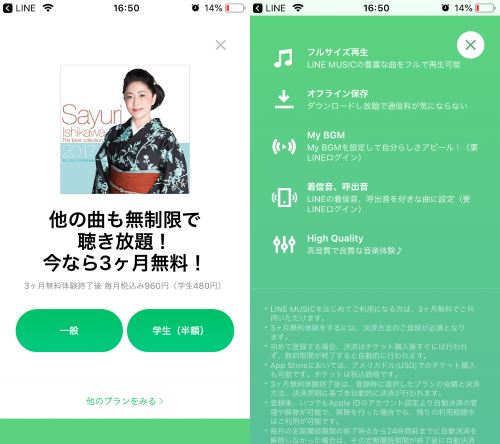
これからLINE MUSICの音楽のダウンロード方法について、スマホとパソコンに分けて紹介していきたいと思います。
2.スマホ端末でのLINE MUSICのダウンロード手順
楽曲をダウンロードしてオフライン再生をするには、まずオフラインで聴きたい曲をLINE MUSICで検索します。
そして、検索結果からダウンロードしたい曲あるいはアルバムを押し、曲名の右側にある三点 「…」 あるいは再生画面の 「↓」 を押します。
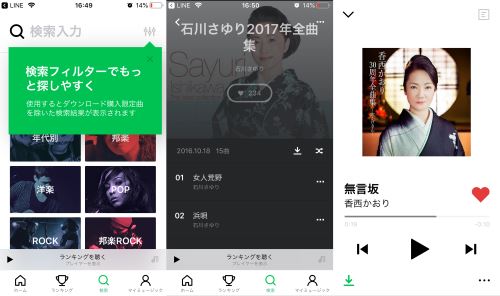
出てきた画面の 「ダウンロード済みアルバムに保存」 あるいは 「ダウンロード済みソングに保存」 を押します。
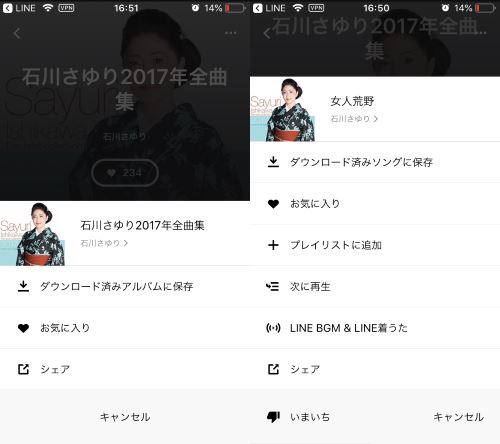
そうすると、ダウンロードが始まります。ここで、ダウンロードには通信データーが必要なため、通信容量とWi-Fiの接続状況を確認しておいてからダウンロードを始めるようにご注意ください。
もし、前もって 「設定」 メニューの 「プレイヤー設定」 で 「Wi-Fi接続時のみ保存」 をオンにしておいたら、うっかり通信データーを使ってダウンロードした心配はなくなります。
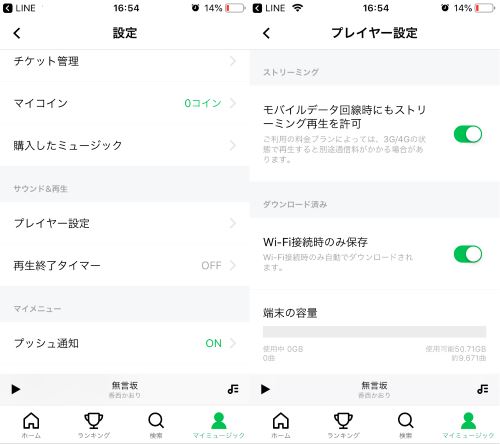
一曲につき、数十秒くらいのダウンロード時間がかかます。アルバムをダウンロードする場合は、ダウンロードの時間はアルバムに含まれている曲数次第です。ダウンロードした曲は 「マイミュージック」 の 「ダウンロード」 パートで確認できます。
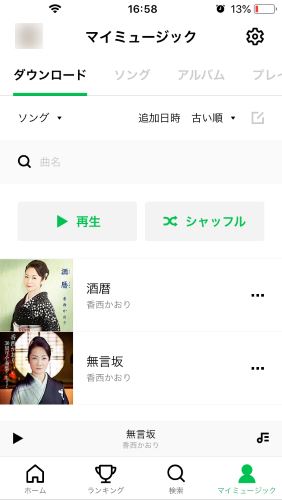
「マイミュージック」 では、 「ソング」・「アルバム」・「プレイリスト」・「アーティスト」 などの種類で音楽を確認することもできるし、LINE MUSICではなくローカルの音楽ファイルも確認可能です。
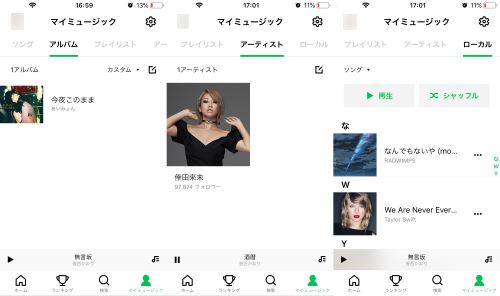
これから、自由にオフラインで音楽を再生することができます。
3. パソコン端末でのLINE MUSICのダウンロード手順
今はスマホで音楽を聴くのが主流ですが、パソコンでもLINE MUSICが利用できます。パソコン端末でのLINE MUSICはダウンロード機能付きではありませんが、パソコンの録音ソフトを使って音楽を録音して聞くこともできます。
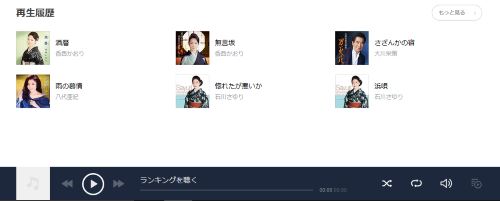
PC版LINE MUSICの音を録音するには、録音ソフトが必要になります。 「FonePaw PC画面録画 (opens new window)」 を使えば、PCの音の録音が可能になります。手順としては次のように行えます。
1、まずは、 「FonePaw PC画面録画」 をダウンロードして、インストールします。
2、 「FonePaw PC画面録画」 を起動し、パネルの 「音声レコーダー」 をクリックします。

3、 「システム音」 をオンにして、 「マイク音」 をオフにします。もし自分の声も収録したい場合は、 「マイク音」 をオンにしてください。

4、 「REC」 をクリックして、録音を開始します。 5.録音中、中止や音量調整などの操作ができます。完了時に四角ボタンを押せば停止させることができます。録音されたオーディオを 「ビデオを保存」 ボタンで保存すれば、OKです。
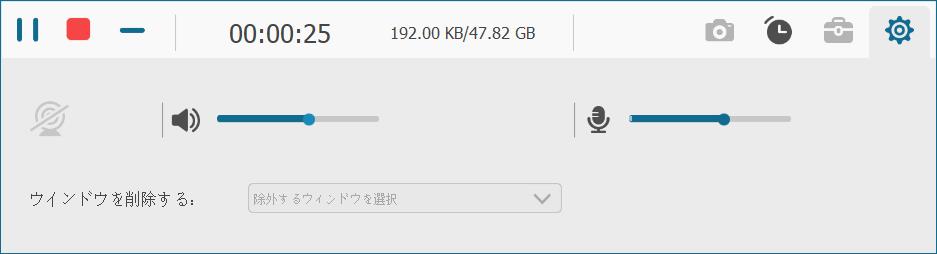
ここまで、LINE MUSICのオフライン再生機能はどう思いますか?どうぞ通信容量の心配なし、いつでもどこでも聞き放題なLINE MUSICを使って、ストレスなしの音楽ライフへようこそ。














